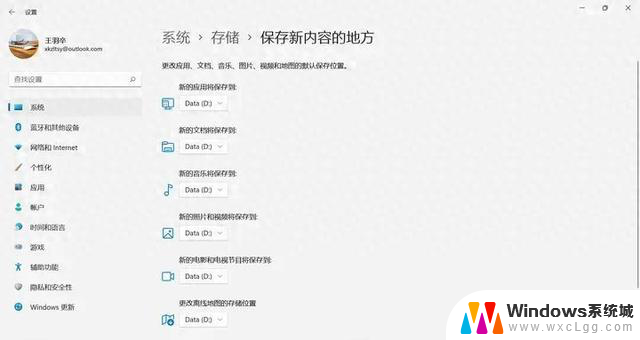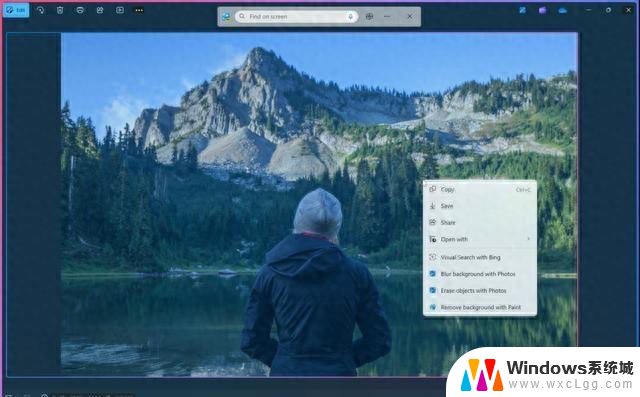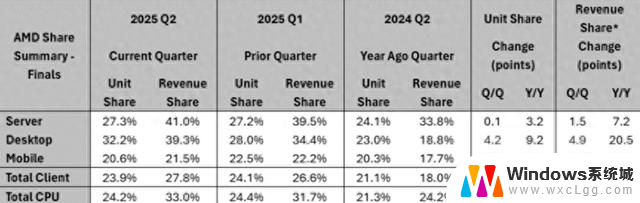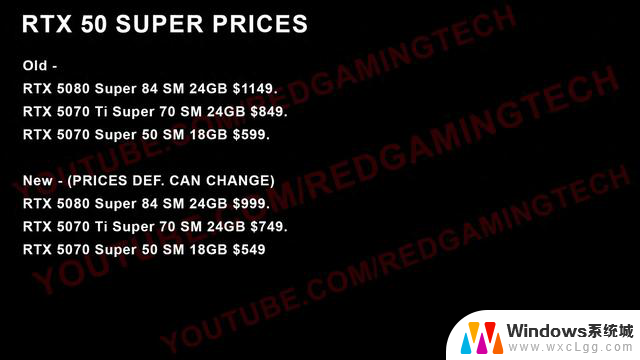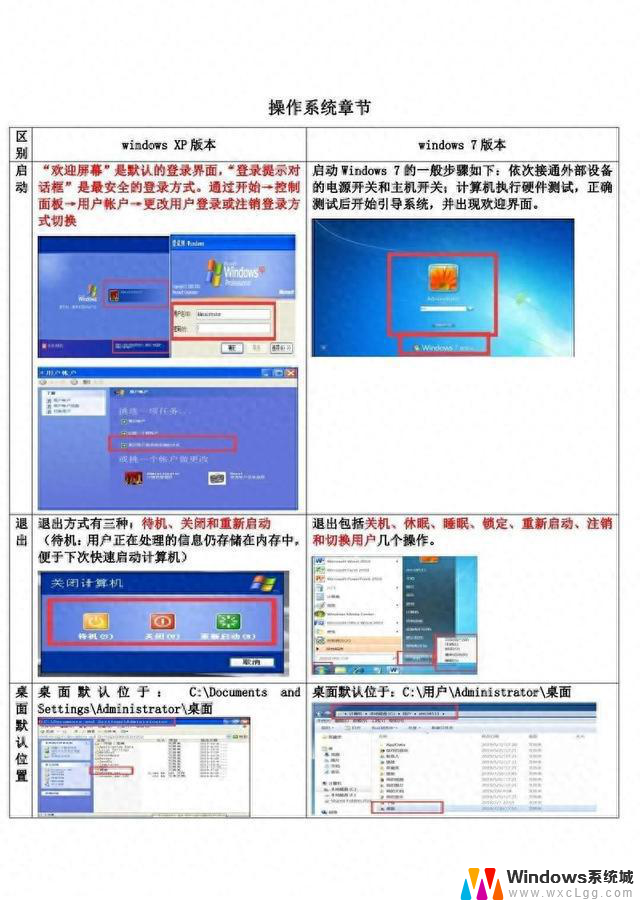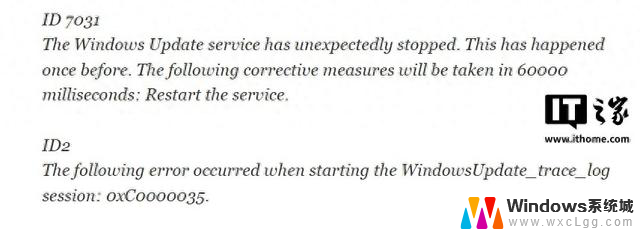这样爆改Windows,绝对让你眼前一亮,让你的电脑焕然一新!
然而,有些细节却从Win XP时代一直延续到如今的Win 11,始终未曾改变。比如文件夹的颜色,始终是单调的黄色,毫无辨识度,时间久了难免让人产生审美疲劳。

再比如打开资源管理器时,右侧大片空白区域,总让人觉得空荡荡的,似乎缺少了些什么。
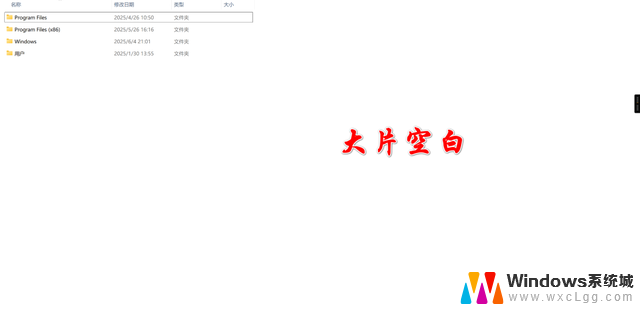
为了让文件夹和资源管理器更加美观,今天就为大家介绍两款实用的工具!
软件介绍
今天要介绍的两款工具分别是文件夹颜色图标调整工具和资源管理器背景自定义工具。
第一款:FolderPainter
FolderPainter是一款专门用于更改文件夹颜色和图标样式的工具。这款软件是绿色版,解压后体积仅5.4M,非常小巧。
看看经过调整后的文件夹效果,是不是比单调的黄色文件夹好看多了?
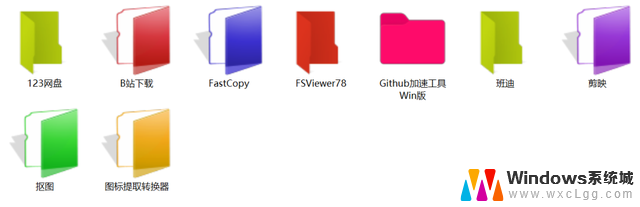
软件有32位和64位版本,大家根据自己的系统选择合适的版本双击打开。
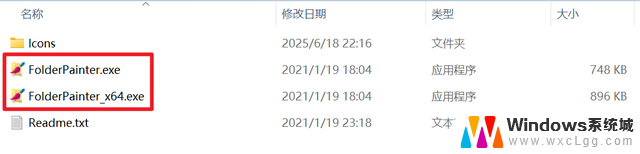
打开软件后,不能直接使用。需要先勾选“文件夹样式”“文件夹图标”“更改文件夹图标”等选项,全部勾选后点击【安装】按钮完成安装。
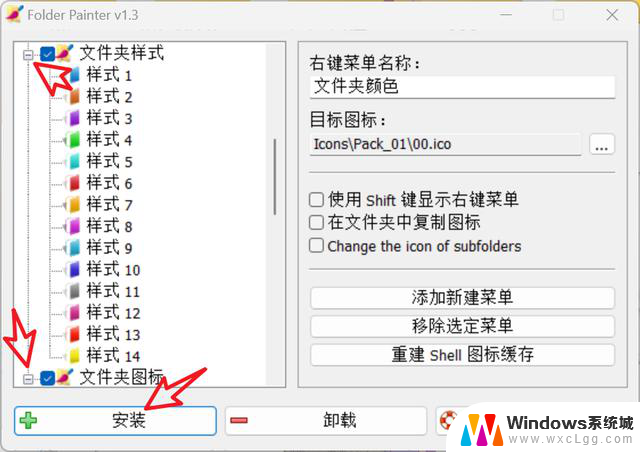
安装成功后,软件会集成到右键菜单中,右键点击文件夹即可轻松更改“文件夹颜色”“文件夹样式”“文件夹图标”等。
你可以根据自己的喜好随意调整,让文件夹更具辨识度,避免审美疲劳。

比如我调整后的文件夹图标,是不是比黄色文件夹更炫酷,也更容易分辨呢!
第二款:自定义文件夹背景
这款自定义文件夹背景的软件之前也曾推荐过,从Win 7到Win 10,再到如今的Win 11,它依然能够完美兼容。
它可以帮助你为资源管理器设置个性化的背景,比如你喜欢的小姐姐、动漫人物,甚至是你女朋友的照片,让资源管理器不再单调。
三上老师
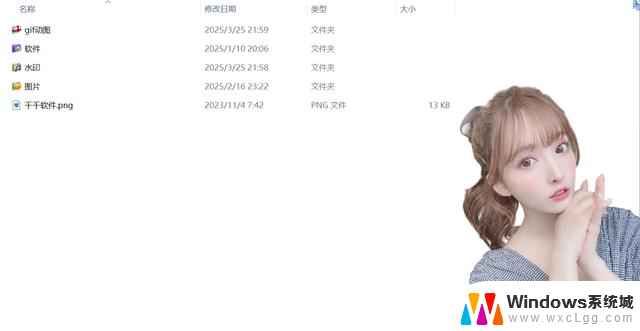
性感女孩
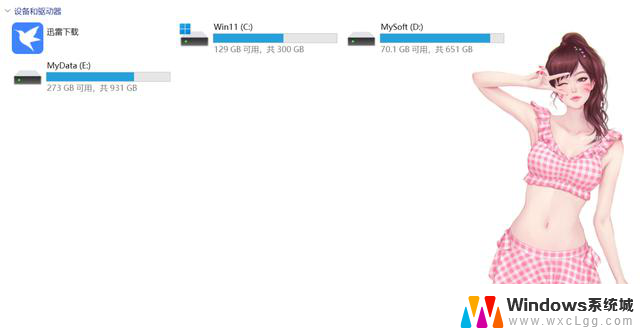
动漫人物:
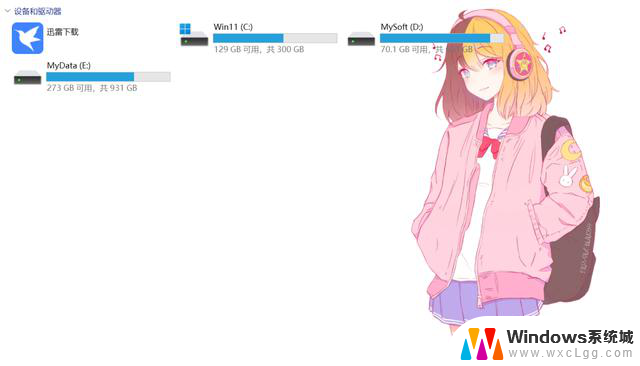
不过,这款软件的使用方法稍显复杂。首先,右键点击并以管理员身份运行“注册_Register.cmd”。
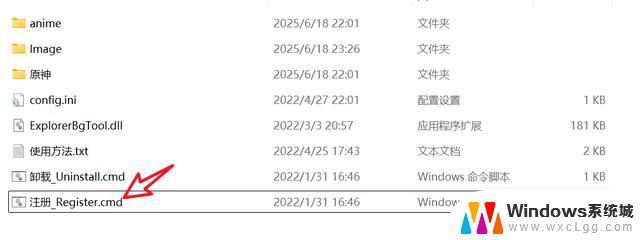
运行成功后,将需要设置为背景的图片放入“Image”文件夹中。
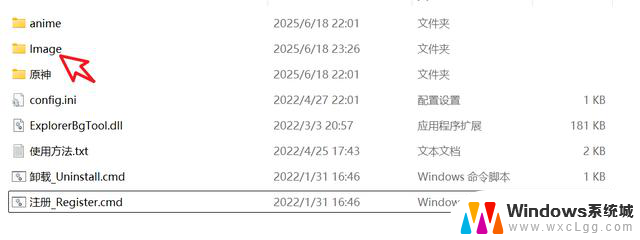
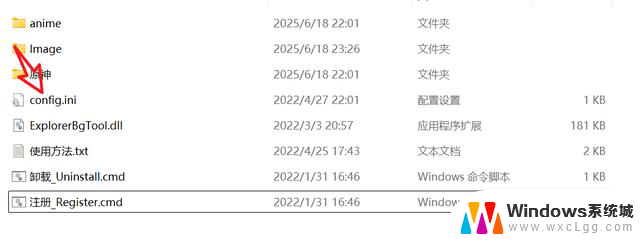
接着,用记事本打开“config.ini”配置文件,将其中“random”后面的值设置为“true”。
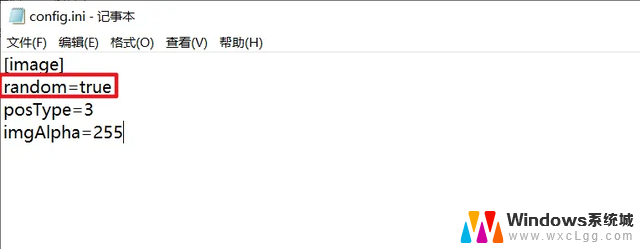
此外,还可以调整“posType”的值来改变图片的位置:
- posType=0:图片显示在左上角
- posType=1:图片显示在右上角
- posType=2:图片显示在左下角
- posType=3:图片显示在右下角
“imgAlpha”的值则用于设置图片的透明度,范围是0-255(0表示完全透明,255表示完全不透明)。其他功能大家可以自行探索。今天的软件介绍就到这里啦!
需要的小伙伴快到评论区拿链接吧。